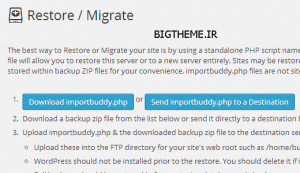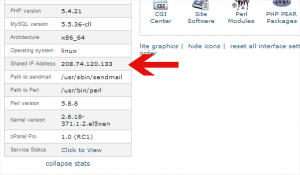سایر
2 دقیقه پیش | جمهوری آذربایجان با گرجستان و ترکیه مانور مشترک نظامی برگزار می کندایرنا/ جمهوری آذربایجان روز یکشنبه قبل از آغاز مذاکرات وین با حضور نمایندگان منطقه قره باغ کوهستانی، اعلان کرد که قصد دارد تمرین های نظامی با مشارکت گرجستان و ترکیه برگزار ... |
2 دقیقه پیش | ژنرال فراری سوری از رژیم صهیونیستی درخواست کمک کردالعالم/ ژنرال سابق و فراری ارتش سوریه که به صف مخالفان بشار اسد پیوسته، از رژیم صهیونیستی خواست که در مقابله با رییس جمهوری سوریه، مخالفان مسلح (تروریست ها)را یاری کند!.به ... |

آموزش انتقال سایت از سروری به هاست یا سرور دیگر
اولین گام کاملا واضحه..کمی فکرکنید؟!
درسته!باید آنالیز کنیم که هاستی که دیگه پاسخ گوی ما نبوده چه مقدار باید ارتقا پیدا کنه.سرورمون رو به چه شرکتی منتقلی کنیم؟ از چه شرکتی سرویس بگیریم و…
وقتی پاسخ این سوالامشخص شد نوبت میرسه به گام بعدی!
……………………………………………………………………………
دومین گام: بک آپ گیری!چیزی که یه وب مستر همیشه باهاش درگیره.به خصوص هنگام انتقال سایت وبرای حفظ مطالبش.خب در این باره قبلا خیلی صحبت شده.ما این جا افزونه ی BackupBuddy رو معرفی و باهاش کار می کنی.
اگه با این افزونه آشنا نیستید از پست افزونه پشتیبان گیری backupbuddy می تونید اطلاعات بیشتری رو کسب کنید.
خب با این افزونه می خوایم کارمونو پیش ببریم.ابتدا مسیر زیر رو طی کنید:BackupBuddy » Backup.
اگه این افزونه رو به تازگی نصب می کنید میتونید با نصب سریع پیش برید.این بخش هاروطبق شکل پر کنید یا به بعدا موکول کنید:
سپس ازتون پرسده میشه که میخواید فایل بک اپ رو کجا ذخیره کنید.اون محلو تعیین کنید تا فایل ها ذخیره شن.
حالا میتونید از همه ی فایل ها و اطلاعات بک آپ بگیرید.وقتی کارتون تموم شد و همه ی فایل ها تموم شدن روی گزینه Download کلیک کنید تا پشتیبانتون دانلود شه و یا روی send کلیک کنید تا به هرجایی که شما میخواید هدایت شه.
نکته:اگه شما پیش از این این افزونه رو دارید لازم نیست مراحل نصب سریع رو طی کنید.
……………………………………………………………………………………………
سومین گام:بعد از گا م دوم وارد عمل میشیم و سایت رو منتقل می ککنیم.برای انتقال به فایل importbuddy.php و آخرین بک آپ تهیه شده از سایت نیاز داریم.برای تهیه ی این فایل ها مسیر زیر رو روی افزونه طی کنید :
BackupBuddy » Restore/Migrate
حالا روی گزینه Download importbuddy.php کلیک کنید تا پس از این تمام پیش نیاز هارو داشته باشیم.
……………………………………………………………..
چهارمین گام:حالا وقتشه فایل هارو روی هاست جدید آپ کنیم.بدین منظور شما نیاز به FTP URL دارید.
نکته:شما در FTP URL نیاز دارید این بار آی پی هاست جدیدتونو وارد کنید ونه دامین رو! این کار جهت اطمینان بیشتر برای انتقال اطلاعات بر روی هاست جدیده .ونه هاست قبلی!
خب حالا شما نیاز دارید که importbuddy.php و آخرین بک آپ سایت رو به صورت زیپ در root dictionary سایت آپ کنید.مطمین باشید که root dictionary کاملا خالیه.اگه مثلا وردپرس داخلش وجود داره باید ابتدا پاک شه.
…………………………………………………………
پنجمین گام:حالا باید جزییات رو بررسی کنیم.با انتقال سایت به هاست جدید و وارد کردن آدرس قبلی در مرورگر شما احتمالا با خطای ۴۰۴ مواجه می شید.حالا دلیلش چی میتونه باشه؟
این ارور به دنبال خطای دامین به وجود میاد.یعنی چون هنوز دامین هاست قبلی رو خطاب قرار میده و به اونمربوطه پس ما با این خطا مواجه میشیم و نمی تونیم به سایت دسترسی پیدا کنیم.برای دسترسی به سایت شما رو در گام بعدی راهنمایی می کنم.
………………………………………………………
ششمین گام:خب برای دسترسی به سایت شما نیاز دارید که آی پی سرور هاست جدیدو پیدا کنید.خب حالا وارد داشبورد هاست سی پنلتون شید و ساید بار چپ رو با ز کنید.کافیه استیت هارو گشترش بدید.حالا یه گزینه به نام Shared IP Address.دیده میشه.
شما باید این اعداد رو کپی کنید.
خب حالا کاربرای ویندوز باید این مسیر رو داخل سیستمشون طی کنن : Programs > All Programs > Accessories
بعد روی NOTEPAD رایت کلیک کنین و گزینه Run as Administrator. رو انتخاب کنن.
بعد Windows UAC prompt ظاهر میشه که باید روی YES کلیک کنن.حالا داخل صفحه نوت پد این مسیرو طی کنید:File > Open
وبعدش از درایو C این مسیر رو:C:WindowsSystem32driversetc.
حالا فایل hosts رو باز کنید.و در انتهای این فایل آدرس آی پی رو که کپی کردید به همراه دامین (مثلا example.com) رو جانشین قبلی کنید.
به این ترتیب می تونید به سایتتون دوباره دسترسی پیدا کنید.
…………………………………………………………………………
امیدوارم این درس هم کاربردی باشه براتون.
منبع:بیگ تم
ویدیو مرتبط :
انتقال وب سایت طراحی شده از کامپیوتر به هاست
 دانلود فیلم و سریال ایرانی و خارجی
دانلود فیلم و سریال ایرانی و خارجی